Utilizați o listă particularizată pentru a sorta sau a completa într-o ordine definită de utilizator. Excel oferă liste predefinite cu ziua săptămânii și luna anului, dar puteți crea și propria listă particularizată.
Pentru a înțelege listele particularizate, este util să vedeți cum funcționează și cum sunt stocate ele pe un computer.
Compararea listelor predefinite și particularizate
Excel oferă următoarele liste particularizate predefinite cu zilele săptămânii și lunile anului.
|
Liste predefinite |
|
D, L, M, M, J, V, S |
|
Duminică, Luni, Marți, Miercuri, Joi, Vineri, Sâmbătă |
|
Ian, Feb, Mar, Apr, Mai, Iun, Iul, Aug, Sept, Oct, Nov, Dec |
|
Ianuarie, Februarie, Martie, Aprilie, Mai, Iunie, Iulie, August, Septembrie, Octombrie, Noiembrie, Decembrie |
Notă: Nu puteți să editați sau să ștergeți o listă predefinită.
Puteți, de asemenea, să creați propria listă particularizată și să o utilizați pentru sortare sau completare. De exemplu, dacă doriți să sortați sau să completați cu listele ce urmează, va trebui să creați o listă particularizată, întrucât nu există nicio ordine naturală.
|
Liste particularizate |
|
Maxim, Mediu, Minim |
|
Mari, Medu și Mic |
|
Nord, Sud, Est și Vest |
|
Manager senior de vânzări, Manager regional de vânzări, Manager de departament de vânzări și Reprezentant de vânzări |
O listă particularizată poate să corespundă unei zone de celule sau puteți introduce lista în caseta de dialog Liste particularizate.
Notă: O listă particularizată poate conține doar text sau text care este amestecat cu numere. Pentru o listă particularizată care conține doar numere, cum ar fi de la 0 la 100, trebuie mai întâi să creați o listă de numere formatată ca text.
Există două modalități de a crea o listă particularizată. Dacă lista dvs. particularizată este scurtă, puteți introduce valorile direct în caseta de dialog. Dacă lista particularizată este lungă, o puteți importa dintr-o zonă de celule.
Introduceți valorile direct
Urmați acești pași pentru a crea o listă particularizată, introducând valori:
-
Pentru Excel 2010 și versiunile ulterioare, faceți clic pe Fișier > Opțiuni > Complex > General > Editare liste particularizate.
-
Pentru Excel 2007, faceți clic pe butonul Microsoft Office

-
În caseta Liste particularizate, faceți clic pe LISTĂ NOUĂ, apoi tastați intrările în caseta Intrări listă, începând cu prima intrare.
Apăsați tasta Enter după fiecare intrare.
-
După ce ați terminat lista, faceți clic pe Adăugare.
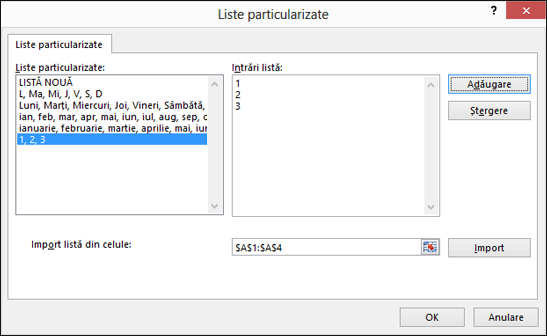
Elementele din listă pe care le-ați ales vor apărea în panoul Liste particularizate.
-
Faceți clic de două ori pe OK.
Crearea unei liste particularizate dintr-o zonă de celule
Urmați acești pași:
-
Într-o zonă de celule, introduceți valorile după care doriți să sortați sau să completați, în ordinea dorită, de sus în jos. Selectați zona de celule pe care tocmai ați introdus-o și urmați instrucțiunile anterioare pentru a afișa fereastra popup Editare liste particularizate.
-
În fereastra popup Liste particularizate, verificați dacă referința la celulă din lista de elemente pe care le-ați ales apare în câmpul Import listă din celule, apoi faceți clic pe Import.
-
Elementele din listă pe care le-ați ales vor apărea în panoul Liste particularizate.
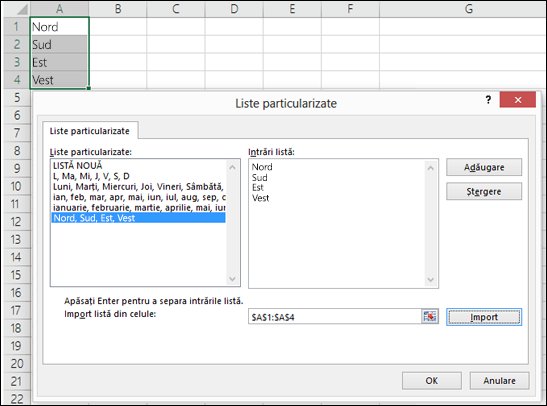
-
Faceți clic de două ori pe OK.
Notă: Puteți crea o listă particularizată doar în funcție de valori, cum ar fi text, numere, date sau ore. Nu puteți crea o listă particularizată pentru formate, precum culoarea celulei, culoarea de font sau pictogramă.
Urmați acești pași:
-
Urmați instrucțiunile anterioare pentru a afișa caseta de dialog Editare liste particularizate.
-
În caseta Liste particularizate, alegeți lista pe care doriți să o editați, apoi faceți clic pe Ștergere.
De îndată ce creați o listă particularizată, aceasta este adăugată în registry pe computerul dvs., astfel încât să fie disponibilă pentru utilizare în alte registre de lucru. Dacă utilizați o listă particularizată atunci când sortați date, aceasta este salvată, de asemenea, cu registrul de lucru, astfel încât să poată fi utilizată pe alte computere, inclusiv pe serverele pe care este posibil să fie publicat registrul dvs. de lucru pe Excel Services și doriți să vă bazați pe lista particularizată pentru o sortare.
Cu toate acestea, dacă deschideți registrul de lucru pe alt computer sau server, nu vedeți lista particularizată stocată în fișierul registru de lucru din fereastra popup Liste particularizate disponibilă din Opțiuni Excel, doar din coloana Ordine a casetei de dialog Sortare. Lista particularizată stocată în fișierul registru de lucru nu este disponibilă imediat pentru comanda Umplere.
Dacă preferați, adăugați lista particularizată stocată în fișierul registru de lucru la registry-ul celuilalt computer sau server și faceți-o disponibilă din fereastra popup Liste particularizate din Opțiuni Excel. Din fereastra popup Sortare, sub coloana Ordine, selectați Liste particularizate pentru a afișa fereastra popup Liste particularizate, apoi selectați lista particularizată și faceți clic pe Adăugare.
Aveți nevoie de ajutor suplimentar?
Puteți oricând să întrebați un expert din Comunitatea tehnică Excel sau să obțineți asistență în Comunități.










